Heim >System-Tutorial >Windows-Serie >Lösung für das Problem, dass die Win7-Eingabemethode nicht angezeigt wird
Lösung für das Problem, dass die Win7-Eingabemethode nicht angezeigt wird
- 王林nach vorne
- 2024-03-26 15:51:561381Durchsuche
php-Editor Banana bietet Ihnen eine Lösung für das Problem, dass die Win7-Eingabemethode nicht angezeigt wird. Bei Verwendung des Windows 7-Systems kann es manchmal zu dem Problem kommen, dass die Eingabemethode nicht angezeigt werden kann, was im täglichen Gebrauch zu Problemen führt. In diesem Artikel wird detailliert beschrieben, wie Sie dieses Problem lösen können, damit Ihre Eingabemethode den normalen Betrieb wieder aufnehmen und Ihr Benutzererlebnis verbessern kann.
1. Geben Sie [ctfmon] in [Ausführen] im [Startmenü] ein, um den Dienst zur Lösung dieses Problems zu starten. Wie im Bild gezeigt:
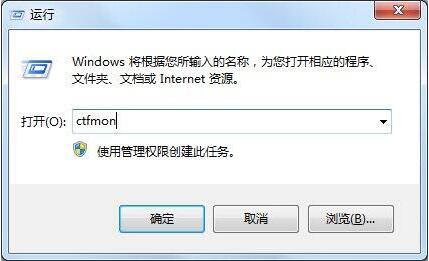
2. Wenn dies tatsächlich die Ursache ist und Sie sie ein für alle Mal beseitigen möchten, müssen Sie sie zu den Startelementen hinzufügen. Geben Sie [msconfig] in [Ausführen] im [Startmenü] ein, wechseln Sie zum Element [Startup] und überprüfen Sie das Startelement [msconfig]. Wenn der Benutzer nicht über ausreichende Berechtigungen verfügt, kann das Startelement nicht angezeigt werden. Wie im Bild gezeigt:
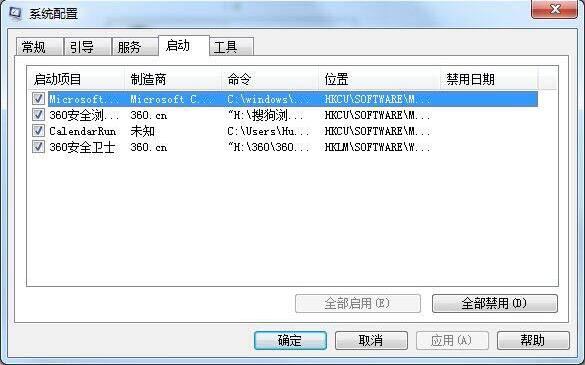
2. Die Eingabemethode wurde gelöscht, so dass nur noch [US-Tastatur] oder keine übrig blieb
Der Editor war auch auf eine ähnliche Situation gestoßen, und nachdem ich lange nach dem Grund gesucht hatte, fand ich ihn Es stellt sich heraus, dass nach der Deinstallation des Treibers die benutzerdefinierte Eingabemethode automatisch aus der Liste entfernt wird. Die spezifische Lösung ist ebenfalls relativ einfach. Wir müssen lediglich eine Eingabemethode hinzufügen.
1. Betreten Sie das Bedienfeld. Wie im Bild gezeigt:
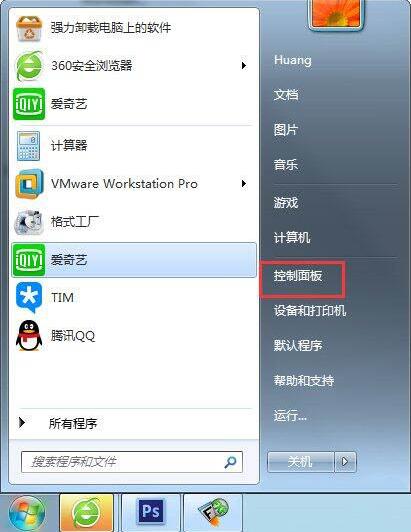
2. Ändern Sie die Tastatur oder eine andere Eingabemethode. Wie im Bild gezeigt:
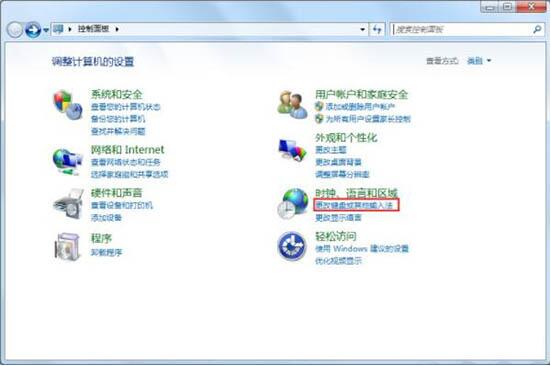
3. Klicken Sie, um die Tastatur zu ändern. Wie im Bild gezeigt:
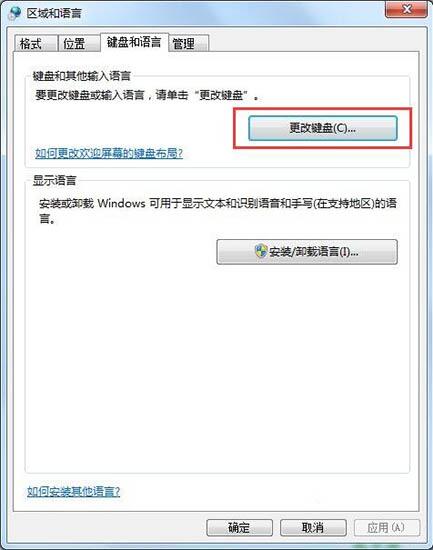
4. Klicken Sie auf Hinzufügen. Wie im Bild gezeigt:
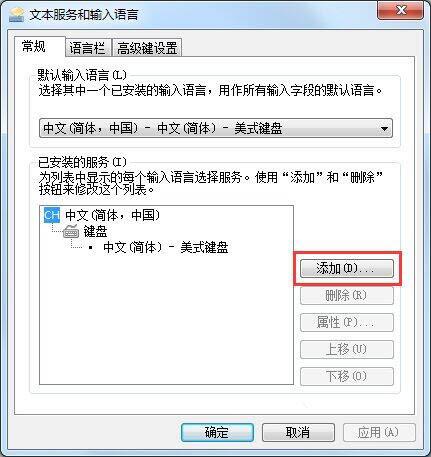
5. Scrollen Sie nach unten und fügen Sie eine vorhandene Eingabemethode hinzu. Wie im Bild gezeigt:
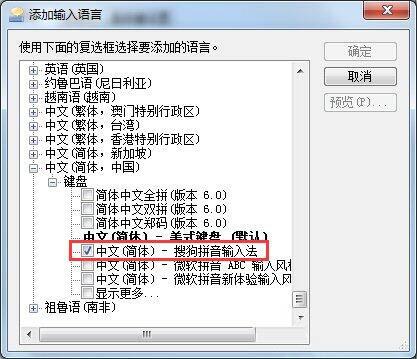
6. Bestätigen Sie die Änderung. Wie im Bild gezeigt:
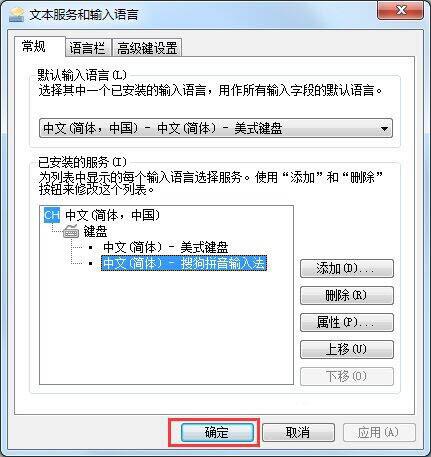
Das obige ist der detaillierte Inhalt vonLösung für das Problem, dass die Win7-Eingabemethode nicht angezeigt wird. Für weitere Informationen folgen Sie bitte anderen verwandten Artikeln auf der PHP chinesischen Website!

